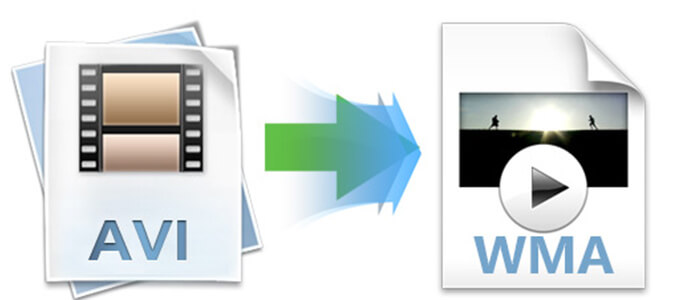
当您需要为汽车或其他与AVI视频格式的音频格式兼容的设备创建CD时,建议您将AVI转换为WMA。 Aiseesoft AVI到WMA转换器是将AVI文件高质量转换为WMA的初始软件。
与将FLV转换为WMA或将AVI转换为MP3相比,可以将AVI转换为WMA,以获得更好的高质量音频文件。
1. AVI格式和WMA格式均由Microsoft开发,因此您可以将AVI更改为WMA,而不会损失太多质量。
2. AVI不能包含采样率低于3KHZ的MP23音频。 如果从AVI中提取WMA,则不会出现类似的问题。
3. WMA的音频质量优于MP3,尤其是128 kbps以下的比特率。 强烈建议将AVI转换为WMA以降低比特率。
但是WMA格式有一个主要缺点,它可以用于有限的设备。
Aiseesoft AVI到WMA转换器 使您可以调整音频设置,例如编码器,采样率,通道和音频比特率。 将AVI更改为WMA时,如果原始音频文件约为128 kbps,则可以选择128 kbps以下的音频比特率以获得更好的质量。
步骤 1 安装并启动 AVI到WMA转换器
您可以下载并安装AVI到WMA Converter,然后启动该程序作为屏幕截图。
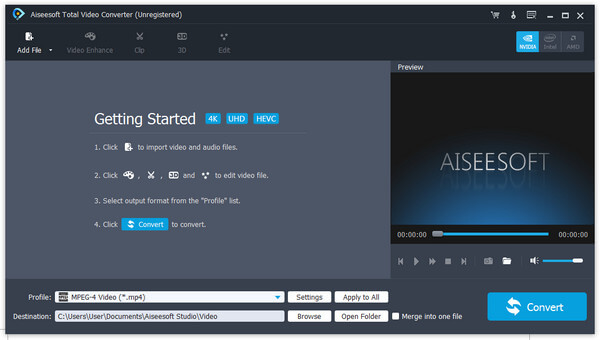
步骤 2 将AVI加载到WMA转换器
您可以单击“添加文件”以将AVI文件加载到程序中。 批处理功能使您可以将多个AVI视频加载到WMA。
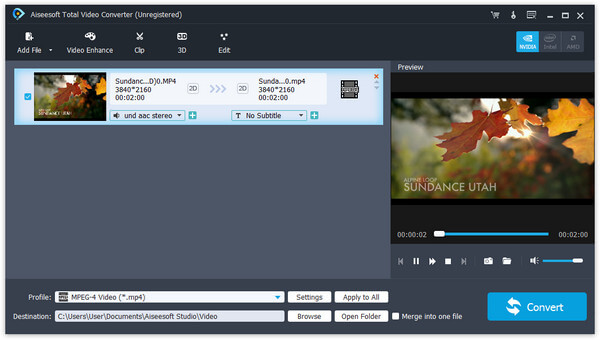
步骤 3 选择 WMA 输出偏好
然后,您可以选择输出音频格式为WMA。 单击“配置文件”按钮,从音频格式中选择WMA。
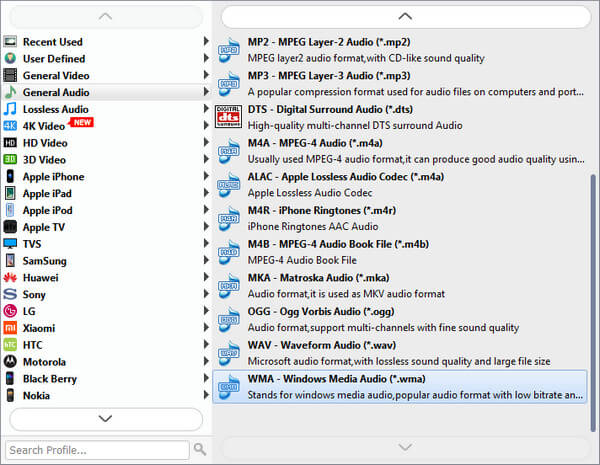
步骤 4 调整输出文件的音频设置
为了将AVI高质量转换为MWA,您需要从“设置”选项中调整音频设置。
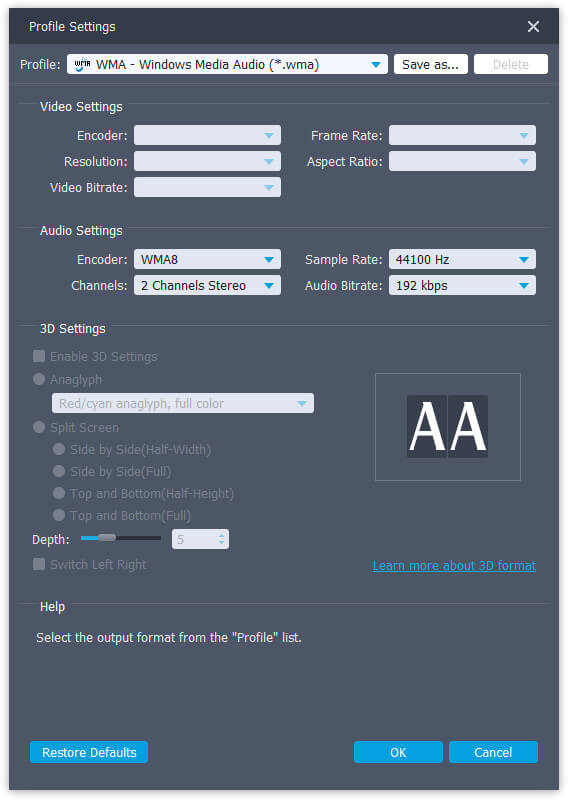
步骤 5 高质量将AVI转换为WMA
当您根据需要设置所有参数时,可以单击“转换”按钮以将AVI转换为高质量的WMA。
如果您将Flash视频下载到计算机上,也可以在这里 将Flash视频转换为WMA 在简单的步骤中。